
Informatika_Nalivayko2011
.pdf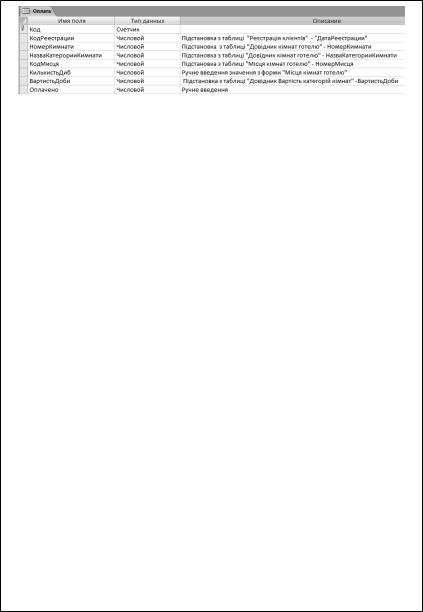
Інформатика |
391 |
|
|
1.Код - автоматичне значення лічильника записів у таблиці.
2.КодРеестрации – значення з властивостями Підстановка: Источник строк – SELECT [Реєстрація клієнтів].[КодРеестрации], [Реєстрація клієнтів].[ДатаРеестрации] FROM [Реєстрація клієнтів], яке вибирається у полі зі списку підстановки у формі.
3.НомерКимнати – значення з властивостями Підстановка: Источник строк – SELECT [Довідник кімнат готелю]. [КодКимнати], [Довідник кімнат готелю].[НомерКимнати], [Довідник кімнат готелю].[НазваКатегорииКимнати] FROM [Довідник кімнат готелю], яке вибирається у полі зі списку підстановки у формі.
4.НазваКатегорииКимнати – значення з властивостями Підстановка: Источник строк – SELECT [Довідник кімнат готелю].[КодКимнати],[Довідник кімнат готелю].[НазваКат егорииКимнати],[Довідник кімнат готелю].[НомерКимнати] FROM [Довідник кімнат готелю]; ], яке вибирається у полі зі списку підстановки у формі.
5.КодМисця – значення з властивостями Підстановка: Источник строк – SELECT [Місця кімнат готелю].[КодМисця], [Місця кімнат готелю].[НомерМисця], [Місця кімнат готелю].[ДатаЗаселення] FROM [Місця кімнат готелю], яке вибирається у полі зі списку підстановки у формі.
6.КилькистьДиб – значення, яке визначено у формі «Місця кімнат готелю» і вводиться з клавіатури у формі.
7.ВартистьДоби – значення з властивостями Підстановка: Источник строк – SELECT [Довідник Вартість категорій кімнат].[КатегорияКимнати], [Довідник Вартість категорій кімнат].[ВартистьДоби], [Довідник Вартість категорій кімнат].[НазваКатегорииКимнати] FROM [Довідник Вартість категорій кімнат], яке вибирається у полізі зі списку підстановки у формі.
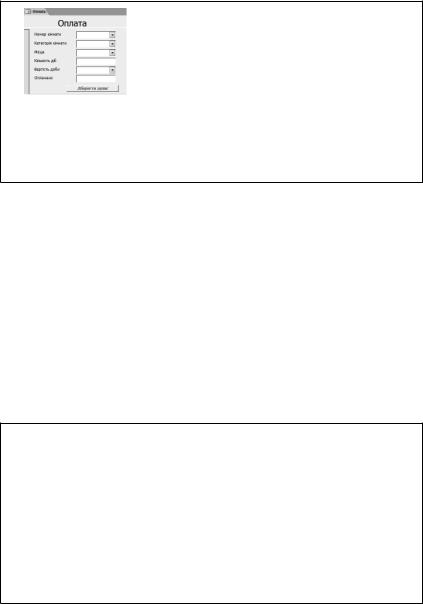
392 |
Н. Я. Наливайко |
|
|
8. Оплачено – значення, яке вводиться з клавіатури. Розділ 3. Описання процесу створення таблиці і форми:
1.Створити структуру таблиці.
2.Створити форму для введення даних.
3.Створити підпорядковану форму для контролю даних.
1.1. Створити структуру таблиці «Оплата» у режимі «Конструктор».
2. Створити форму «Оплата»:
2.1.Створити форму засобами майстра створення форм за усіма полями таблиці.
2.2.Виконати збереження форми і переглянути її у режимі «Фор-
ма».
2.3.У режимі «Конструктор» виконати редагування підписів полів форми та додати кнопку для збереження записів.
2.4.Виконати перегляд форми у режимі «Форма».
2.5.Виконати збереження форми.
Умова 4. У файлі бази даних ГотельПрізвище.mbd створити підпорядковану форму на основі запиту з обчисленням.
Підпорядкованою називають форму, яка вставляється у іншу – первинну форму, яка, у свою чергу, виступає по відношенню до підпорядкованої головною .
Підпорядковані форми особливо зручні для відображення даних з таблиць чи запитів з відношенням «один до багатьох».
За проектом, форма «Оплата» є головною для підпорядкованої форми «Запит Оплата До сплати».
Форма «Запит Оплата До сплати» має бути створена на основі запиту, у якому необхідно виконати обчислення значення «До сплати», для якого використовуються значення головної форми.
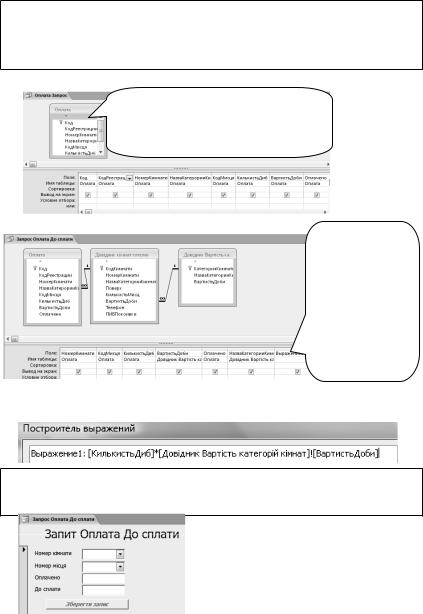
Інформатика |
393 |
|
|
Для обчислення значення суми «До сплати» у запиті створюється вираз «Оплата до сплати» за алгоритмом: До сплати = Кількість діб * Вартість доби.
Для створення підпорядкованої форми необхідно:
1. ɍ ɪɟɠɢɦɿ «Ʉɨɧɫɬɪɭɤɬɨɪ» ɫɬɜɨɪɢɬɢ ɡɚɩɢɬ «Ɉɩɥɚɬɚ» ɧɚ ɨɫɧɨɜɿ ɨɞɧɿɽʀ ɬɚɛɥɢɰɿ «Ɉɩɥɚɬɚ»
2. ɇɚ ɨɫɧɨɜɿ ɡɚɩɢɬɭ «Ɉɩɥɚɬɚ» ɬɚ ɞɜɨɯ ɬɚɛɥɢɰɶ «Ⱦɨɜɿɞɧɢɤ ɤɿɦɧɚɬ ɝɨɬɟɥɸ» ɿ «Ⱦɨɜɿɞɧɢɤ ȼɚɪɬɿɫɬɶ ɤɚɬɟɝɨɪɿɣ ɤɿɦɧɚɬ » ɫɬɜɨɪɢɬɢ ɧɨɜɢɣ ɡɚɩɢɬ: «Ɂɚɩɪɨɫ Ɉɩɥɚɬɚ Ⱦɨ ɫɩɥɚɬɢ» ɡ ɨɛɱɢɫɥɸɜɚɥɶɧɢɦ ɩɨɥɟɦ «Ⱦɨ ɫɩɥɚɬɢ» ɡ ɚɥɝɨɪɢɬɦɨɦ ɨɛɱɢɫɥɟɧɧɹ:
3. На основі запиту «Запрос Оплата До сплати» створити форму:
 У формі додати кнопку для організації збереження запису.
У формі додати кнопку для організації збереження запису.
4. Створити підпорядковану форму «Запит Оплата До сплати».

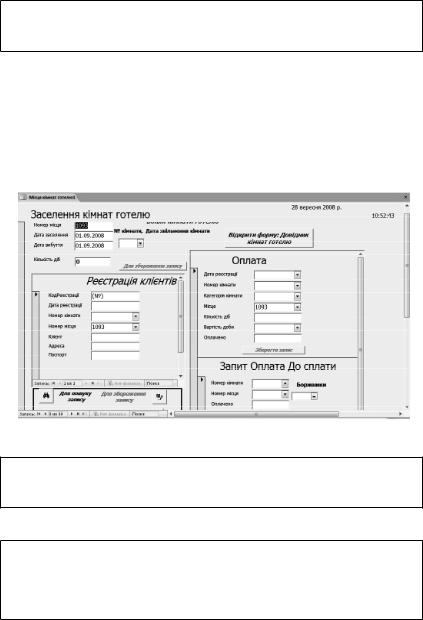
Інформатика |
395 |
|
|
 Підпорядкована форма буде розміщена у області бланка даних головної форми!!!
Підпорядкована форма буде розміщена у області бланка даних головної форми!!!
5.Закрити форму і переглянути її вигляд.
6.У режимі «Конструктор» змінити: назву форми та її полів; формати полів (ширину і висоту, місце та інше за бажанням).
7.Виконати збереження форми.
Умова 5. У файлі бази даних ГотельПрізвище.mbd організувати головну форму для введення даних у таблиці бази даних.
1. Перевірити відповідність схеми міжтабличних зв’язків до проекту.
 За їх невідповідності виконати аналіз структури таблиць та внести необхідні зміни до описання їх полів!!!
За їх невідповідності виконати аналіз структури таблиць та внести необхідні зміни до описання їх полів!!!
2. Створити головну форму бази даних для введення даних у зв’язані таблиці.
За проектом Головною таблицею бази даних виступає таблиця «Місця кімнат готелю», у якій здійснюється реєстрація заселення клієнтами місць у кімнатах готелю.
До цієї таблиці дані автоматично вводяться в момент реєстрації відомостей про клієнтів та оплату за проживання.
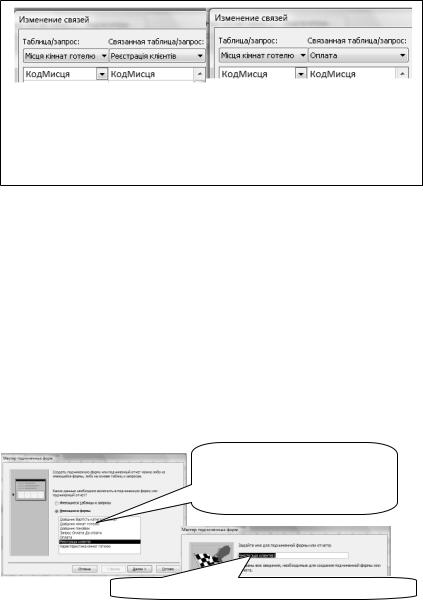
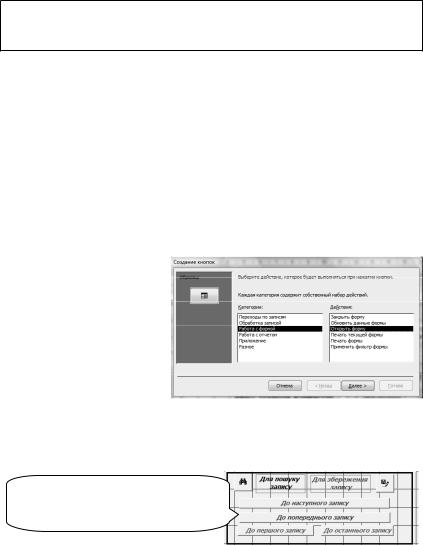
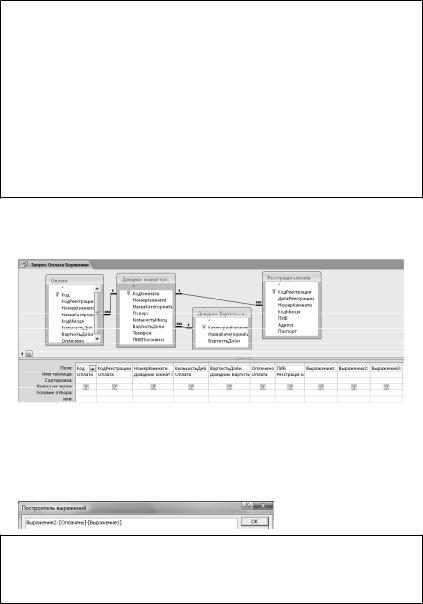
398 |
Н. Я. Наливайко |
|
|
Поле зі списком «Боржники» повинно вміщувати довідку про стан розрахунку клієнта за проживання у готелі.
За проектом, у формі «Оплата» реєструється сума оплати у поточний момент реєстрації. Ця сума може бути відповідною до необхідної або більшою (переплата) чи меншою (борг).
Для остаточного розрахунку з клієнтом необхідно визначити стан розрахунку з готелем.
Для автоматизації цього процесу доцільно:
1.Створити запит, у якому буде обчислюватися стан розрахунку.
2.До підпорядкованої форми «Запит Оплата До сплати» впровадити поле зі списком, створене на його основі.
3.1. Створити запит «Запрос Оплата Боржники»:
1) запит створити на основі запиту «Запрос Оплата До сплати» та таблиці «Реєстрація клієнтів» за проектом;
2) у запиті за проектом:
–вилучити зайві поля і додати потрібні;
–змінити розміщення полів;
–додати поля з обчисленнями:
Выражение 2 – для визначення розміру суми переплати чи боргу за алгоритмом:
У виразі визначається різниця між сумою, яка реєструється на момент внесення оплати у формі «Оплата», та сумою, яка визначена у запиті «Запит Оплата До сплати» як та, що повинна бути оплачена за проживання.

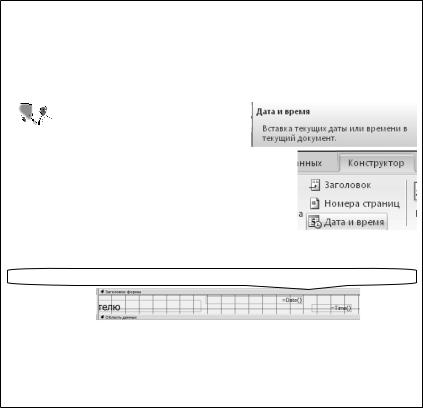
400 |
Н. Я. Наливайко |
|
|
Умова7. УфайлібазиданихГотельПрізвище.mbd організувати і здійснити введення даних:
 При роботі з базою даних у середовищі MS Access версії 2007 для організації введення значень дати і часу можна скористатися функцією Дата и время.
При роботі з базою даних у середовищі MS Access версії 2007 для організації введення значень дати і часу можна скористатися функцією Дата и время.
 Після установки функція буде діяти у всіх таблицях і формах бази даних!
Після установки функція буде діяти у всіх таблицях і формах бази даних!

 Для установки дії функції у всіх таблицях і формах бази даних необхідно:
Для установки дії функції у всіх таблицях і формах бази даних необхідно:
1.Відкрити будь-яку форму у режимі «Конструктор».
2.На панелі інструментів групи «Конструктор» вибрати команду
Дата и время:
3. Активізувати область заголовка форми – 1ЛКМ.
ɇɚ ɛɥɚɧɤɭ ɮɨɪɦɢ ɛɭɞɭɬɶ ɪɨɡɦɿɳɟɧɿ ɨɛɥɚɫɬɿ ɞɥɹ ɪɨɡɦɿɳɟɧɧɹ ɩɨɬɨɱɧɨʀ ɞɚɬɢ ɬɚ ɱɚɫɭ!
4.Змінити розміри областей – ширину та висоту і місце їх розміщення у області заголовка за бажанням.
5.Переглянути вигляд форми у режимі «Форма».
6.Активізувати поля ДатаЗаселення чи ДатаВибуття і переглянути дію функції Дата и время.
1.Виконати введення даних до таблиць бази даних у головній формі «Місця кімнат готелю»:
1.1.Відкрити форму «Місця кімнат готелю» у режимі «Фор-
ма».
1.2.Переглянути № запису у області кнопок переходів по записах (за необхідності перейти до запису 1).
1.3.Виконати введення даних у поля форми:
– Дата реєстрації – ввести з клавіатури значення поточної дати реєстрації;



 Створення підпорядкованих форм здійснюється засобами майстра підпорядкованих форм покроково:
Створення підпорядкованих форм здійснюється засобами майстра підпорядкованих форм покроково: На бланку з’являться області для розміщення форми: область підпису і область форми!
На бланку з’являться області для розміщення форми: область підпису і область форми! Одночасно відкриється вікно майстра створення підпорядкованої форми!
Одночасно відкриється вікно майстра створення підпорядкованої форми! Підпорядкована форма буде розміщена у області бланка даних головної форми!!!
Підпорядкована форма буде розміщена у області бланка даних головної форми!!! Якщо попередньо не уводилися дані до форми
Якщо попередньо не уводилися дані до форми  Після введення даних про оплату у списку повинні відображатися наступні дані, наприклад:
Після введення даних про оплату у списку повинні відображатися наступні дані, наприклад: У області підпорядкованої форми «Запит Оплата До сплати» повинно бути розміщене поле зі списком «Боржники»!
У області підпорядкованої форми «Запит Оплата До сплати» повинно бути розміщене поле зі списком «Боржники»!